海外翻墙免费加速器:[入口]
关于V2ray的Windows客户端,我们之前介绍过另一款工具,叫V2rayN,具体内容可以参考:V2Ray Windows客户端V2rayN下载、安装及使用教程下面我们再介绍另外一款V2ray Windows客户端:Qv2ray,可以作为备用客户端使用。
关于Qv2ray
在我们常用的PC系统上,比如Windows/Mac/Linux等系统平台,V2ray官方并没有发布图形化的桌面客户端。
V2rayN和Qv2ray等一些第三方工具,在V2ray官方内核的基础上,为我们提供了图形化界面支持,使用起来会更加方便。
其中Qv2ray除了支持V2ray的vmess协议外,还可以通过安装插件的方式,额外增加对SS/SSR/Trojan等代理协议的支持,可作为V2ray/SS/SSR/Trojan客户端使用。
Qv2ray支持的代理协议:
- Vmess(V2ray)
- SS(Shadowsocks)
- SSR(ShadowsocksR)
- Trojan
- Trojan-go
- NaiveProxy
- Vless
Qv2ray 其它特点:
- 图形化界面,方便操作
- 多系统平台支持
- 支持国内外流量分流
- 支持流量统计/重置
- 支持多种方式添加代理服务器
除了上文提到的V2rayN和Qv2ray以外,大家还可以尝试另外一款代理客户端,名字叫Trojan-Qt5。
Trojan-Qt5支持的协议更多,同时兼容Shadowsocks/SSR/V2ray/Trojan/Snell/HTTP/Socks5等主流的代理协议,无需另外安装插件。
具体可以参考:
Trojan-Qt5下载及使用教程 Trojan Windows客户端/图形化界面/支持SS/SSR/V2ray/Trojan/Snell
Qv2ray Windows客户端下载
Qv2ray目前仍处于不断开发更新中,最新版本为2.7.0,版本随时更新,以实际为准。QV2ray下载请到 V2ray客户端
V2ray官方内核下载(必选)
Qv2ray自身相当于一个外壳,并不包含V2ray内核。在作为V2ray客户端使用时,需要另外下载V2ray官方内核搭配使用。
V2ray内核请到官网根据自己的系统选择下载最新版(建议挂代理):https://github.com/v2ray/v2ray-core/releases
注意:在使用Qv2ray之前,建议首先完成V2ray服务器端的搭建,具体可以参考:
最流行的V2Ray一键安装脚本推荐汇总 包含WS+TLS+伪装网站
Qv2ray 插件下载(可选)
默认情况下,Qv2ray并不支持V2ray以外的代理协议,因此在作为SS/SSR/Trojan等客户端使用前,需要在Qv2ray中添加相应插件(注意插件版本号和Qv2ray版本号要对应)。
Qv2ray Shadowsocks插件下载:https://github.com/Qv2ray/QvPlugin-SS/releases/
Qv2ray SSR插件下载:https://github.com/Qv2ray/QvPlugin-SSR/releases/
Qv2ray Trojan插件下载:https://github.com/Qv2ray/QvPlugin-Trojan/releases
Qv2ray Trojan-go插件下载:https://github.com/Qv2ray/QvPlugin-Trojan-Go/releases/
Qv2ray NaiveProxy插件下载::https://github.com/Qv2ray/QvPlugin-NaiveProxy/releases/
Qv2ray 使用教程
为Qv2ray添加V2ray官方内核
1.Qv2ray下载完成后解压,运行其中的qv2ray.exe,之后打开Qv2ray所在目录,找到自动生成的config文件夹。
2.在config文件夹中,新建一个文件夹,命名为vcore。
3.把下载好的v2ray内核解压,将其中所有文件,移动至刚才新建好的的vcore文件夹中。
4.以上操作完成后,V2ray官方内核即成功添加。
为Qv2ray安装插件,以支持V2ray以外的代理协议
1.在Qv2ray目录下的config文件夹下,找到并打开plugins文件夹(找不到的话自己新建)。
2.把下载好的Qv2ray插件解压,将其中的相应插件,移动至plugins文件夹中。
3.如果你的Qv2ray已经在运行中,那么右键点击系统托盘图标,将其退出。
4.重新运行Qv2ray,即可在插件菜单下,看到刚才添加好的插件,如下图所示:
Qv2ray添加代理服务器
1.Qv2ray的主界面如下图所示,点击左下方的新建按钮,开始添加代理服务器。
2.点击新建按钮后,即可进入下图的导入文件界面,其中的名称/前缀栏,可以任意填写。Qv2ray提供以下4种方式来添加代理服务器:
- 链接,例如vmess开头的链接,可用于添加V2ray服务器
- 二维码
- 手动输入
- 高级
注意:在添加V2ray以外的代理服务器前,需要确保Qv2ray已经安装相应插件。
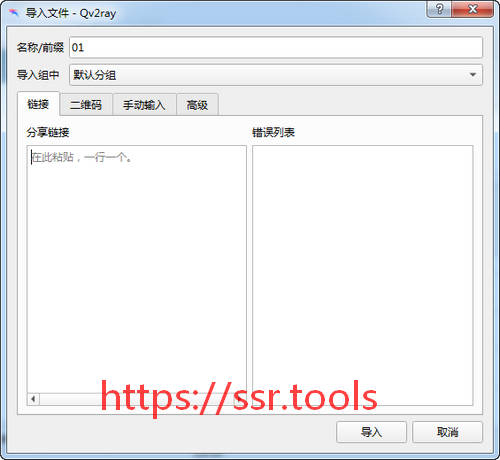
添加代理服务器后的常用操作
双击下图中的默认分组,可以显示已经添加好的代理服务器。右键点击相应服务器,即可出现常用操作菜单:
- 连接到此服务器
- 编辑
- 编辑为JSON
- 编辑为复杂配置
- 测试延迟
- 设置为自动连接
- 重命名
- 复制到同组
- 清除统计数据
- 删除连接
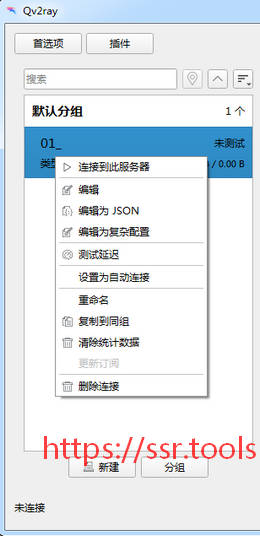
Qv2ray常用菜单设置
1.在首选项——入站设置 菜单下,可以设置Qv2ray的本地SOCKS5代理端口,以及HTTP代理端口。
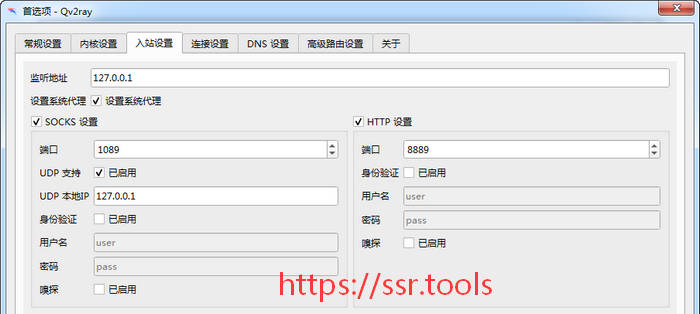
2.在首选项——连接设置 菜单下,可以设置Qv2ray的代理分流,包括:
- 强制所有连接直连
- 绕过中国大陆
- 绕过BitTorrent协议
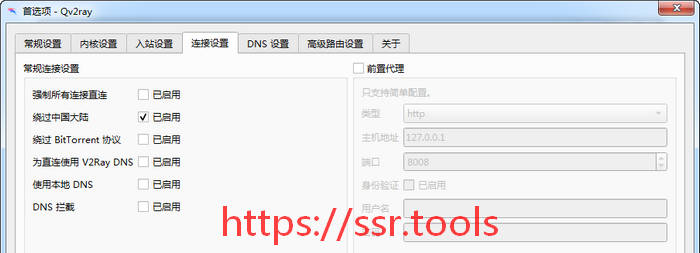
3.此外,右键点击系统托盘的Qv2ray图标,可以设置Qv2ray的系统代理模式。
以上我们介绍的,是Qv2ray在Windows系统下的使用情况。在其它系统平台,比如MacOS/Linux中,Qv2ray的界面和功能与此类似,可以参考使用。
未经允许不得转载:陈海飞博客 » Qv2ray下载及使用教程 V2ray Windows客户端最新节点
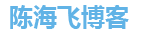 陈海飞博客
陈海飞博客